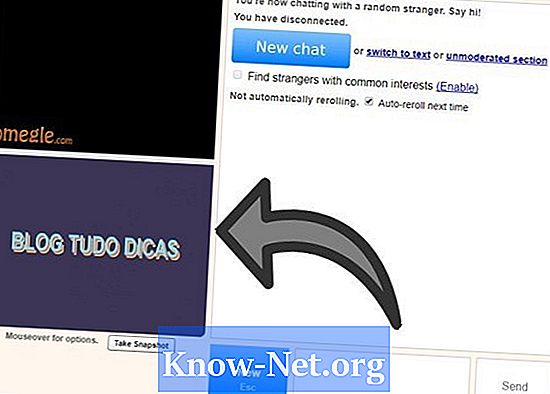Kandungan
Microsoft Excel bukan hanya mengenai data jadual, pengiraan, dan pengurusan maklumat. Sebarang pengguna yang gemar boleh menghidupkan Excel menjadi alat yang berkuasa untuk mengurus folder, mengatur fail dan menjejaki tugas. Anda boleh membuat makro yang menggunakan objek VBA FileDialog untuk mengimbas cepat direktori dan menyenaraikan kandungannya dalam lembaran kerja. Selepas pelaksanaan, makro ini akan meminta pengguna memilih folder, dan kemudian akan menyenaraikan nama kandungan dalam satu lajur.
Arahan
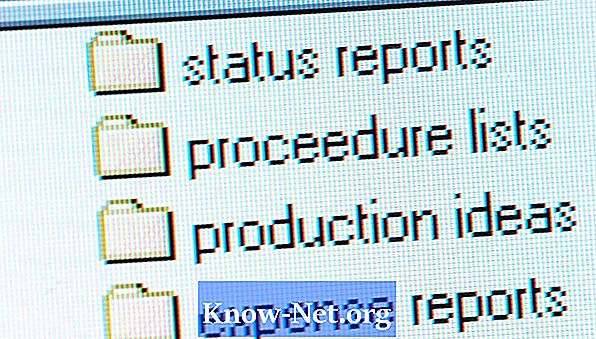
-
Mulakan Microsoft Excel. Tekan "CTRL + O", pilih buku kerja, kemudian klik "Terbuka." Untuk membuat buku kerja baru, tekan "CTRL + N".
-
Tekan "ALT + F8" untuk membuka kotak dialog makro. Taipkan "GetFolderContents" di dalam kotak nama makro, kemudian klik "Buat".
-
Taip kod berikut dalam editor VBA:
Sub GetFolderContents () Dim xDir, xFilename, f, fso As Object Set fso = CreateObject ("Scripting.FileSystemObject") With Application.FileDialog (msoFileDialogFolderPicker) .InitialFileName = ThisWorkbook.Path & "" .Title = "Select a folder to senarai fail dari ".AllowMultiSelect = False." Tunjukkan Jika .SelectedItems.Count <> 0 Kemudian xDir = .SelectedItems (1) & "" Akhir Jika Akhir Dengan Jika (MsgBox (Prompt: = "Adakah anda ingin memasukkan nama subfolder ? ", _ Buttons: = vbYesNo, Title: =" Include subfolders ") = vbYes) Kemudian GoTo ListFolders GoTo ListFiles Else GoTo ListFiles End If ListFolders: For Each f In fso.GetFolder (xDir) .SubFolders ActiveCell.Value =". .FileName ActiveCell.Offset (1, 0) .Select NextF f Senarai: Untuk Setiap f Di fso.GetFolder (xDir) .Files ActiveCell.Value = f.Name ActiveCell.Offset (1, 0). Pilih Seterusnya f Set fso = Tiada Akhir Sub
-
Tekan "ALT + Q" untuk menutup editor VBA dan kembali ke buku kerja.
Mewujudkan Makro
-
Pilih satu helaian sel. Tekan kekunci "ALT + I" dan "C" untuk membuat lajur kosong. Pilih sel pertama dalam lajur baru. Jika anda mahu memaparkan senarai dalam lembaran kerja baru, tekan "SHIFT + F11".
-
Tekan "ALT + F8" untuk membuka kotak dialog makro. Pilih "GetFolderContents" dan kemudian klik "Jalankan."
-
Pilih folder atau direktori dari mana anda ingin menyenaraikan kandungan. Klik "OK."
-
Klik "Ya" jika anda mahu makro juga menyenaraikan nama subfolder, atau klik "Tidak" untuk menyenaraikan hanya fail. Tunggu Excel untuk menyelesaikan mengisi lajur baru dengan kandungan folder yang dipilih.
Menggunakan Makro
Notis
- Secara lalai, makro dilumpuhkan dalam Microsoft Excel. Untuk mengaktifkannya, klik butang Microsoft Office, dan kemudian pergi ke "Excel Options". Pastikan "Show Tab Pemaju" diperiksa. Pergi ke "Pusat Amanah" dan kemudian klik pada "Tetapan Pusat Amanah". Pergi ke "Tetapan Makro" dan kemudian pilih "Dayakan semua makro". Klik "OK" pada kedua-dua tingkap, simpan semua folder kerja terbuka dan mulakan semula Excel.